Sau khi sự hứng thú ban đầu với Apple Intelligence dần phai nhạt, tôi không thể chấp nhận được sự thất vọng và thiếu nhất quán của nhiều tính năng mà nó mang lại. Cuối cùng, tôi đã quyết định sử dụng iPhone của mình mà không cần đến Apple Intelligence.
Apple Intelligence chưa thực sự hữu ích cho trải nghiệm hàng ngày
 Màn hình chờ iPhone 16 Pro Max trên bàn làm việc thể hiện thiết bị đang hoạt động với Apple Intelligence.
Màn hình chờ iPhone 16 Pro Max trên bàn làm việc thể hiện thiết bị đang hoạt động với Apple Intelligence.
Trước khi đi sâu vào vấn đề, tôi phải thừa nhận rằng Apple Intelligence vẫn bao gồm một số tính năng khá thú vị. Có thể kể đến chế độ Focus nâng cao có khả năng lọc thông báo thông minh, hoặc công cụ Clean Up giúp loại bỏ các chi tiết gây xao nhãng khỏi ảnh.
Tuy nhiên, nhìn chung, các tính năng AI hiện có trên điện thoại của tôi không gây hứng thú hay bổ sung giá trị đáng kể nào cho các hoạt động hoặc thói quen hàng ngày của tôi. Ví dụ điển hình là tính năng Tóm tắt Thông báo (Summarize Notifications), có thể cung cấp bản tóm tắt các email và cảnh báo khác. Nếu bạn nhận được nhiều email dài, tôi có thể thấy tính năng này hữu ích. Nhưng theo kinh nghiệm của tôi, nó thường bỏ sót những chi tiết quan trọng.
Điều này có nghĩa là tôi vẫn phải mở email và đọc toàn bộ, làm mất đi mục đích của một tính năng được tạo ra để tóm tắt thông tin liên lạc. Chưa kể, Apple đã phải vô hiệu hóa tính năng tóm tắt thông báo cho một số loại nội dung nhất định, bởi vì nó liên tục đưa ra thông tin không chính xác.
Tôi cũng cảm thấy tương tự với tính năng Trả lời Thông minh (Smart Reply). Khi thử nghiệm, tôi thường xuyên phải chỉnh sửa lại các câu trả lời gợi ý, điều này có nghĩa là tôi không hề tiết kiệm được thời gian. Ở thời điểm hiện tại, những tính năng này chưa đủ để cải thiện quy trình làm việc của tôi đến mức cần thiết để sử dụng chúng lâu dài.
Nền tảng AI của Apple vẫn đang trong giai đoạn phát triển
 Logo và văn bản Apple Intelligence hiển thị trên màn hình iPhone, tượng trưng cho giai đoạn phát triển ban đầu của nền tảng AI này.
Logo và văn bản Apple Intelligence hiển thị trên màn hình iPhone, tượng trưng cho giai đoạn phát triển ban đầu của nền tảng AI này.
Không có gì lạ khi các tính năng phần mềm mới nhất được phát hành theo từng đợt, vì vậy tôi chắc chắn không mong đợi có quyền truy cập ngay lập tức vào mọi tính năng của Apple Intelligence. Nhưng những tính năng hiện có dường như vẫn còn “nửa vời”.
Siri mới và cải tiến, mặc dù được quảng bá rầm rộ, nhưng chỉ tốt hơn một chút. Smart Reply loại bỏ mọi nét cá tính khỏi những câu trả lời “của bạn”, khiến bạn tự hỏi tại sao mình không tự soạn phản hồi. Đến thời điểm này, rõ ràng Apple sẽ cần thêm thời gian để hoàn thiện các tính năng này. Riêng tôi, tôi sẽ giữ Apple Intelligence ở trạng thái vô hiệu hóa cho đến sau vài bản cập nhật tiếp theo.
Apple Intelligence khiến thiết bị nóng máy
 Hình ảnh Apple Intelligence đang được kích hoạt trên iPhone 16, liên quan đến vấn đề thiết bị nóng lên khi xử lý AI.
Hình ảnh Apple Intelligence đang được kích hoạt trên iPhone 16, liên quan đến vấn đề thiết bị nóng lên khi xử lý AI.
Đây không phải là vấn đề mà mọi người dùng Apple Intelligence đều gặp phải. Tuy nhiên, tôi nhận thấy điện thoại của mình nóng hơn một chút so với bình thường khi sử dụng các tính năng như Genmoji và Image Playground, vốn dường như yêu cầu nhiều sức mạnh xử lý hơn các tính năng AI khác.
Có nhiều nguyên nhân và cách khắc phục tình trạng iPhone/iPad nóng máy. Nhưng trong trường hợp của tôi, vì tôi có một thiết bị khá mới và tình trạng quá nhiệt chỉ xảy ra khi tôi sử dụng các tính năng Apple Intelligence cụ thể, việc tắt hoàn toàn nó trở nên hợp lý hơn.
Hướng dẫn cách tắt Apple Intelligence trên iPhone
Nếu bạn cũng muốn vô hiệu hóa Apple Intelligence như tôi, đây là những gì bạn cần làm:
- Mở ứng dụng Cài đặt (Settings).
- Cuộn xuống và chọn Apple Intelligence & Siri.
- Tắt công tắc bên cạnh Apple Intelligence.
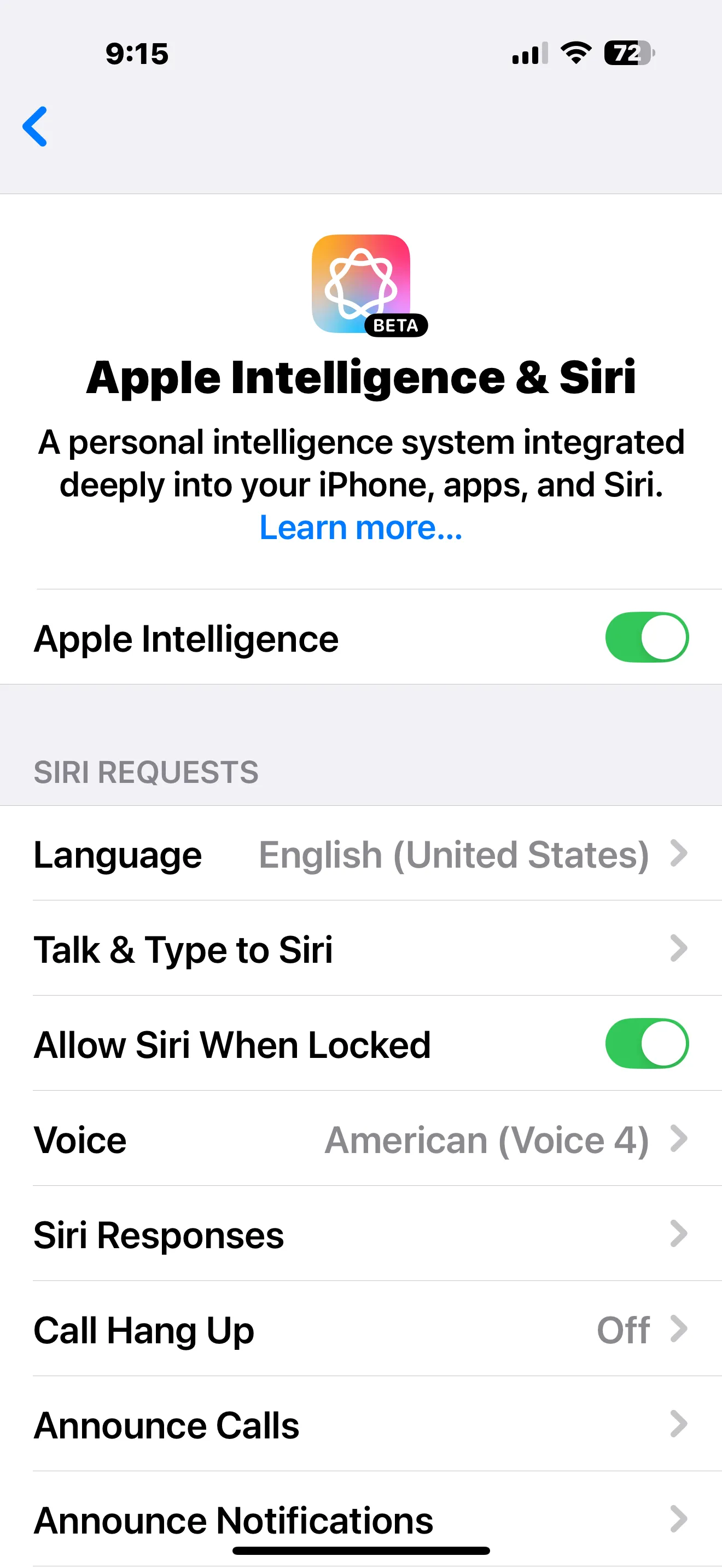 Màn hình cài đặt Apple Intelligence và Siri trên iPhone cho phép người dùng tắt các tính năng AI.
Màn hình cài đặt Apple Intelligence và Siri trên iPhone cho phép người dùng tắt các tính năng AI.
Nếu bạn không muốn tắt Apple Intelligence hoàn toàn, bạn cũng có thể vô hiệu hóa nó cho các ứng dụng cụ thể. Từ cùng menu Apple Intelligence & Siri:
- Cuộn xuống và chọn Ứng dụng (Apps).
- Chọn bất kỳ ứng dụng nào từ danh sách, chạm vào nó và tắt công tắc Học hỏi từ ứng dụng này (Learn from this App).
- Lặp lại với các ứng dụng khác nếu cần.
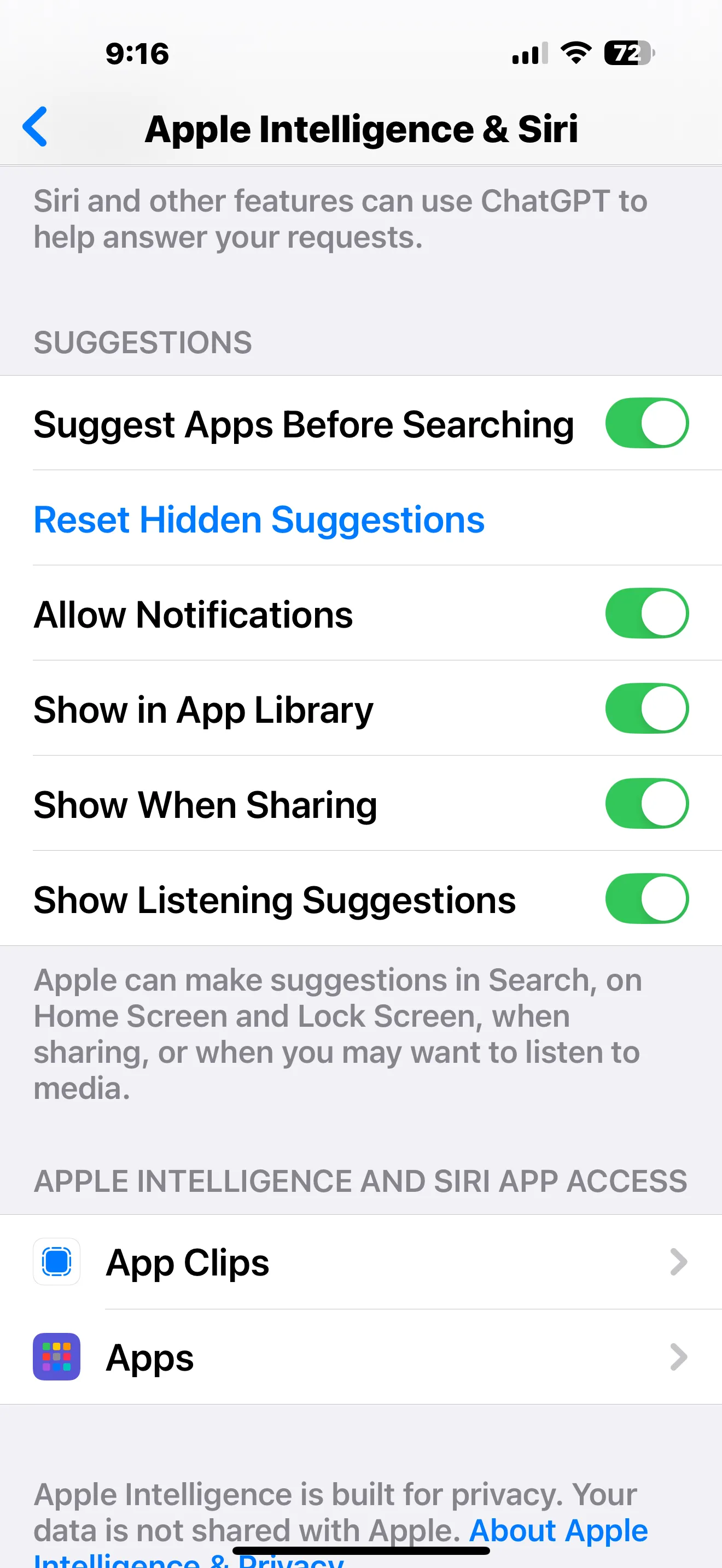 Tùy chọn cài đặt Apple Intelligence hiển thị quyền truy cập ứng dụng, cho phép điều chỉnh AI cho từng phần mềm cụ thể.
Tùy chọn cài đặt Apple Intelligence hiển thị quyền truy cập ứng dụng, cho phép điều chỉnh AI cho từng phần mềm cụ thể.
Để kiểm soát chi tiết hơn, bạn có thể vào Cài đặt (Settings) > Thời gian sử dụng (Screen Time) > Giới hạn Nội dung & Quyền riêng tư (Content & Privacy Restrictions). Bật công tắc ở trên cùng, sau đó chạm vào Thông minh & Siri (Intelligence & Siri) và bạn có thể tắt các chức năng riêng lẻ khác của Apple Intelligence.
Tôi không cho rằng các tính năng AI, như những tính năng có sẵn thông qua Apple Intelligence, là hoàn toàn vô ích. Và mặc dù chúng có thể cực kỳ hữu ích, nhưng tôi không nghĩ mình sẽ bật lại chúng trong tương lai gần.


